بازی های رایانه ای مدتهاست که دوران سی دی و دی وی دی را پشت سر گذاشته اند - هر بازی که ارزش آن را دارد اکنون به صورت آنلاین در دسترس است. بسترهایی مانند بخار و برنامه های EA's Origin و EA Desktop به شما این امکان را می دهند که بازی های مورد علاقه خود را بدون خروج از خانه خریداری ، بارگیری و بازی کنید ، به شرطی که اتصال شما به اندازه کافی خوب باشد.
اگر EA Desktop یا Origin باز نشود یا به درستی کار نکند ، نمی توانید از عقب ماندگی های کلاسیک AAA EA ، از جنگ ستارگان گرفته تا میدان جنگ ، استفاده کنید. خوشبختانه اکثر کاربران می توانند مشکلات برنامه EA را با برخی از مراحل عیب یابی رایج که در زیر به طور مفصل شرح داده ایم ، برطرف کنند.

چرا Origin باز نمی شود (یا EA Desktop)؟
دلایل مختلفی وجود دارد که چرا EA Desktop یا Origin در رایانه شما باز نمی شود. مانند همه نمونه های عالی نرم افزارهای ساخته شده توسط بشر ، فقط یک اشکال کوچک یا یک فایل خراب برای خراب شدن برنامه EA کافی است.
در مورد Origin ، در صورت خراب شدن فایل های آن ، ممکن است خود برنامه Origin کار خود را متوقف کند. اگر رایانه شما در اواسط بازی قطع شود یا به دلایلی بروزرسانی خراب شود ، ممکن است فایل های Origin در بلاتکلیفی گیر کرده و خود Origin بارگیری نشود. اگر فایلهای حافظه پنهان Origin بیش از حد بزرگ شوند ، ممکن است برنامه در حین راه اندازی خراب شود. یا گم شدن به روزرسانی های سیستم ، درایورهای گرافیکی قدیمی ، فایل های سیستم خراب - همه می تواند برای جلوگیری از کار Origin بر روی رایانه شما کافی باشد.
این مسائل همچنین ممکن است برای کاربران EA Desktop مشکل ایجاد کند ، برنامه بازی که EA امیدوار است در آینده Origin را جایگزین آن کند. خوشبختانه می توانید این مشکلات را در Origin یا EA Desktop به راحتی تعمیر کنید (تا زمانی که سخت افزار رایانه شما خراب نشود).
هنگامی که عملکرد رایانه خود را بررسی کرد کردید ، می توانید مراحل متداول را برای تعمیر Origin یا EA Desktop و دوباره بازی های مورد علاقه خود را شروع کنید.
بستن برنامه دیگر EA
اگر اخیراً به برنامه جدیدتر EA Desktop ارتقا داده اید ، ممکن است برخی درگیری ها را مشاهده کنید. اما هنوز Origin نصب شده است. این دو برنامه نمی توانند همزمان اجرا شوند - اگر سعی کنید هر دو آنها را اجرا کنید ، باید یک پیغام خطا مشاهده کنید. اگر می خواهید Origin را در حالی که EA Desktop در حال اجرا است اجرا کنید. برنامه دیگر EA.
بررسی به روز رسانی برنامه
قبل از اینکه پیشنهادات شدیدتری را امتحان کنید ، باید بررسی کنید که نسخه Origin یا EA Desktop شما " استفاده مجدد جدیدترین است نسخه های قدیمی سرویس گیرنده EA ممکن است کار خود را متوقف کرده یا توسط EA مسدود شوند تا از سوءاستفاده از اشکالات یا ویژگی های قدیمی جلوگیری شود.
Origin و EA Desktop معمولاً سعی می کنند خود را به روز کنند ، اما اگر نمی توانند ، شما ممکن است لازم باشد آن را مجبور به بروزرسانی دستی کنید. اگر به روزرسانی خودکار را در منوی تنظیمات خود غیرفعال کرده اید ، باید این کار را انجام دهید.
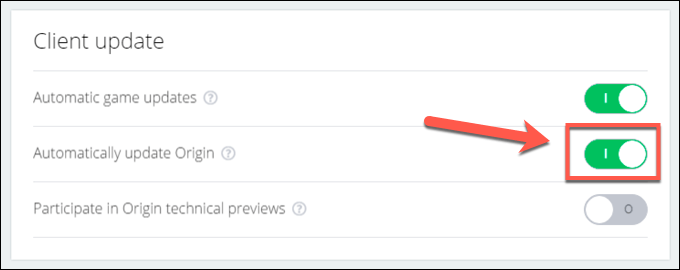
- اگر به روز رسانی خودکار در Origin یا EA Desktop فعال است ، با انتخاب دوبار لغزنده ، تنظیمات را خاموش و دوباره روشن کنید. با این کار برنامه های EA مجبور می شوند که به روزرسانی ها را بررسی کنند.
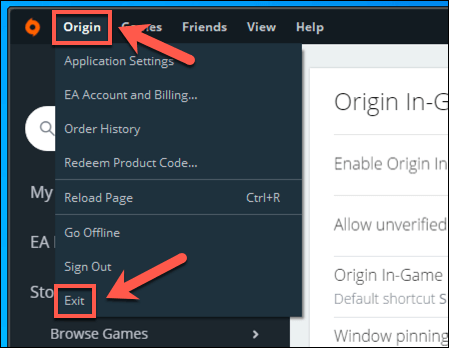
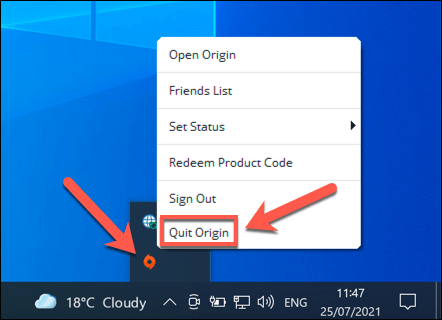
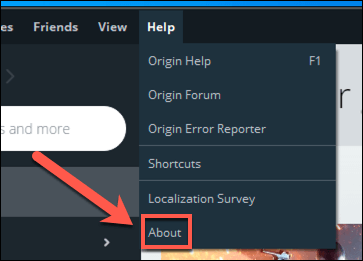 را انتخاب کنید.
را انتخاب کنید.
حذف فایل های حافظه پنهان
هر دو Origin و برنامه جدید EA Desktop برای اجرا به چندین فایل کش موقت متکی هستند. این فایل ها به عنوان برنامه های ویترین بازی بازی EA بارگیری می شوند و برنامه های جدید بازی را بارگیری می کنند ، صفحات وب خاصی را در خود برنامه بارگذاری می کنند و با سرورهای EA متصل می شوند. EA Desktop and Origin به نحوی باز نمی شود یا متوقف نمی شود. همچنین می تواند مشکلات اتصال با EA را ایجاد کند.
بنابراین ، اگر Origin یا EA Desktop در حالت آفلاین باشد و به هم متصل نشوند ، پاک کردن فایل های حافظه پنهان ممکن است مشکل را برطرف کند.
نحوه پاک کردن فایل های Cache Origin
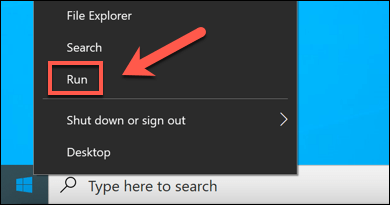
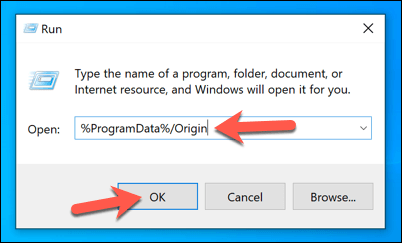
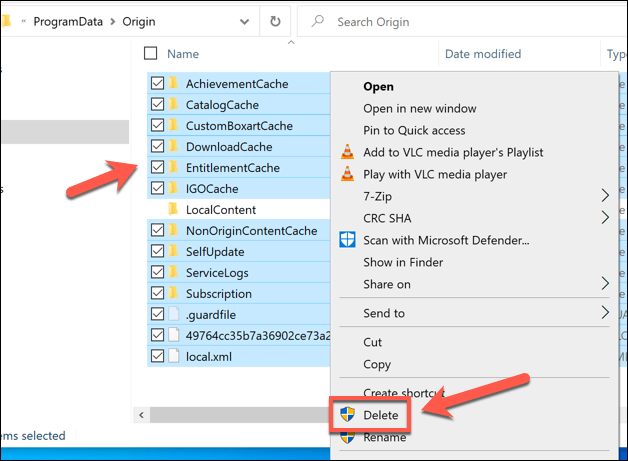
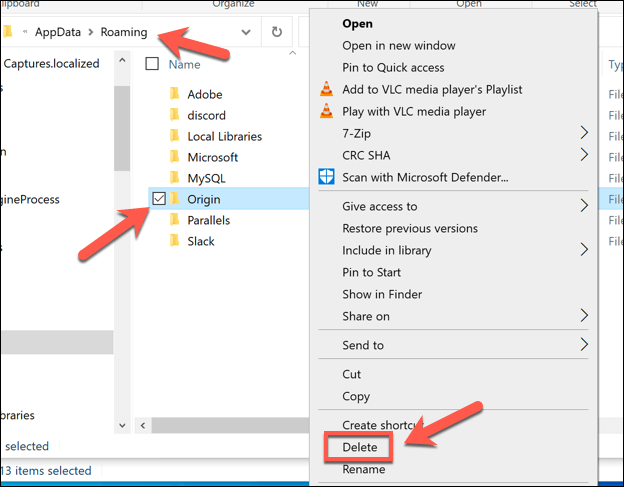
- نوار آدرس را انتخاب کرده و Roamingرا با Localدر File Explorer جایگزین کنید.
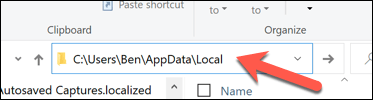
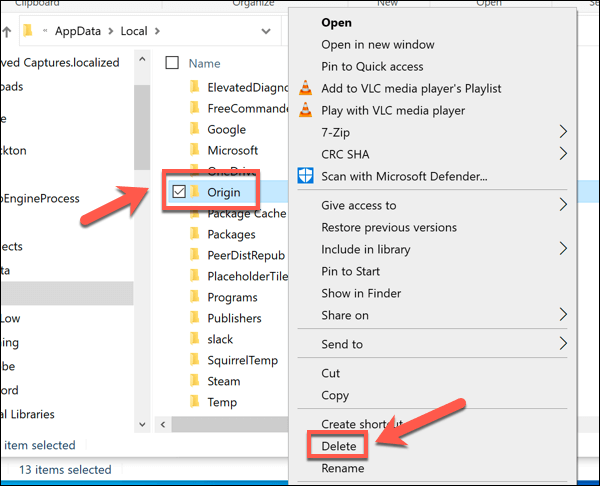
نحوه پاک کردن فایل های Cache رومیزی EA
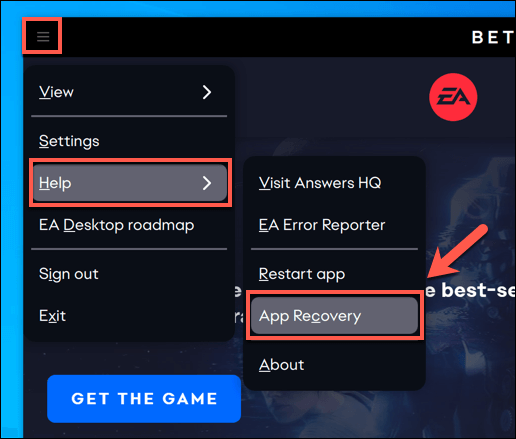
- اگر EA Desktop باز نمی شود ، می توانید برنامه بازیابی را به صورت دستی با انتخاب منوی شروع>بازیابی برنامه(با نشان EA) راه اندازی کنید تا به جای آن راه اندازی شود.
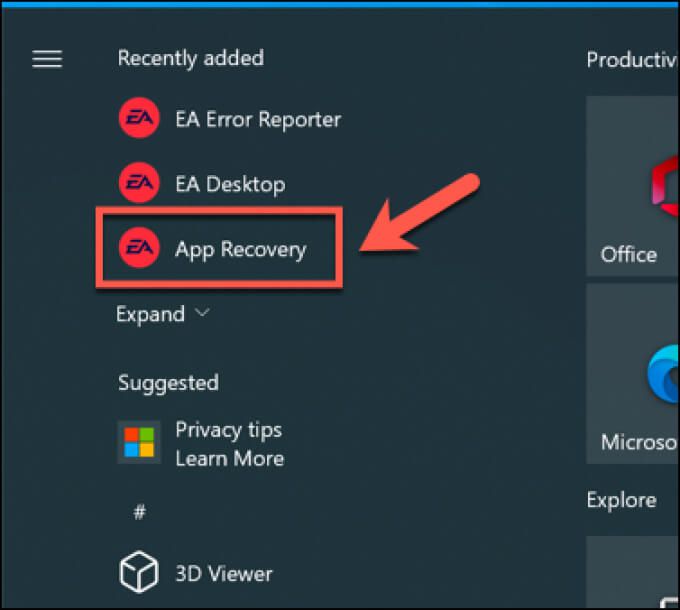
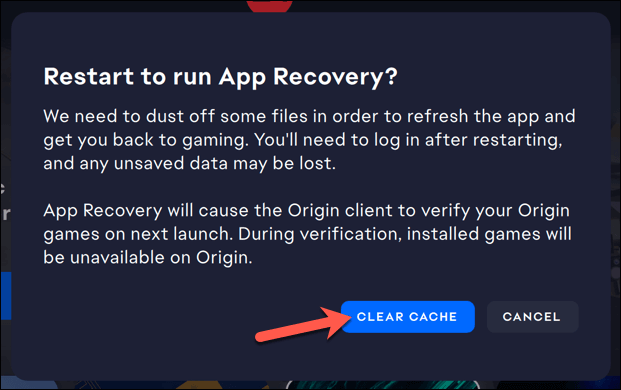
پس از چند لحظه ، EA Desktop با حذف همه فایل های حافظه پنهان ذخیره شده قبلی دوباره راه اندازی می شود.
Run Origin یا EA Desktop در حالت سرپرست
Origin و EA Desktop گاهی اوقات با مجوزهای برنامه با مشکل مواجه می شوند ، به خصوص اگر می خواهید برنامه را با 4 <اجرا کنید /s>فاقد امتیازات سرپرست است.
در این صورت ، Origin یا EA Desktop ممکن است به درستی بارگیری نشود ، به خصوص اگر به روزرسانی مورد نیاز است. با این حال ، می توانید با فعال کردن حالت سرپرستبرای برنامه ، این مورد را دور بزنید.
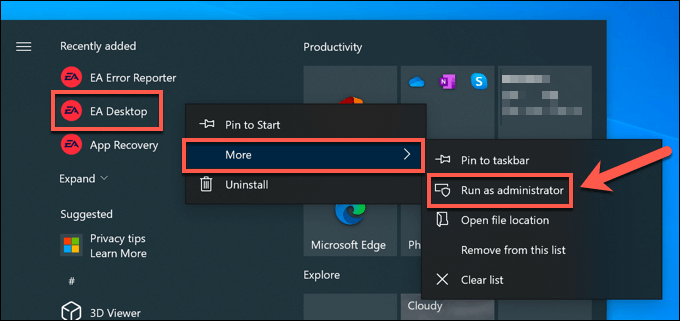
اگر کاربر فعلی شماست حساب کاربری سرپرست رایانه شما نیست ، ممکن است لازم باشد نام کاربری و گذرواژه را وارد کنید تا یک حساب کار کند.
بررسی به روز رسانی سیستم و درایور
اگر سیستم شما به روز نیست ، آخرین رفع اشکال و ویژگی ها می تواند بر عملکرد کلی رایانه شما تأثیر بگذارد. Origin و EA Desktop در این شرایط ممکن است کار خود را متوقف کنند ، بنابراین باید به روزرسانی های جدید را بررسی کنید تا ببینید مشکلی در برنامه برطرف می شود یا خیر.
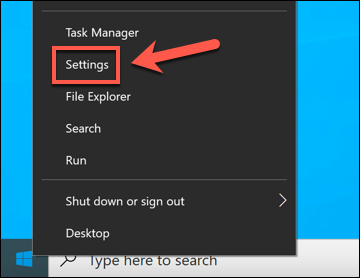
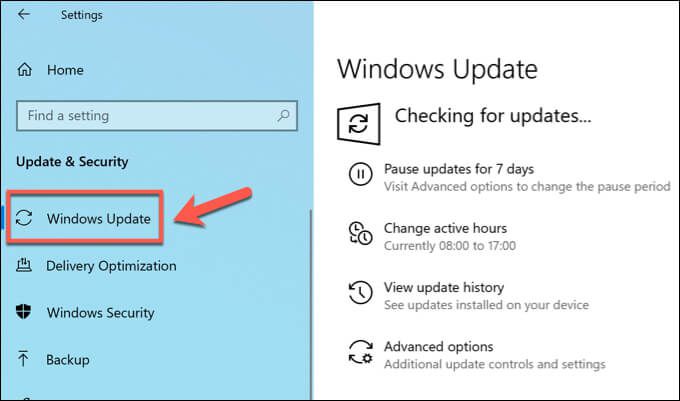
Windows هرگونه به روزرسانی سیستم و درایور موجود را نصب می کند ، اما اگر سخت افزار رایانه شما بسیار جدید است ، ممکن است لازم باشد وب سایتهای سازنده را برای فایلهای درایور جدیدتر بررسی کنید. برای مثال ، اگر نصب کارت گرافیک جدید دارید ، ممکن است لازم باشد وب سایت های Intel ، NVIDIA یا AMD را برای آخرین درایور کارت خود بررسی کنید.
حذف و نصب مجدد Origin (یا EA Desktop)
در صورت عدم موفقیت ، حذف Origin و نصب مجدد آن مشکلاتی را که Origin باز نمی شود برطرف می کند و شما نمی توانید تعیین کنید چرا. همین امر در مورد برنامه جدید EA Desktop نیز صدق می کند-اگر کار نمی کند ، آن را حذف کرده و به عنوان آخرین راه حل مجدداً نصب کنید.
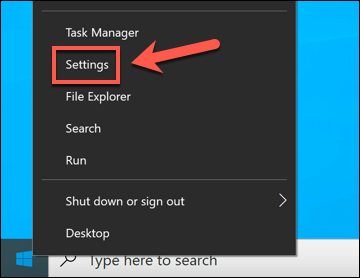
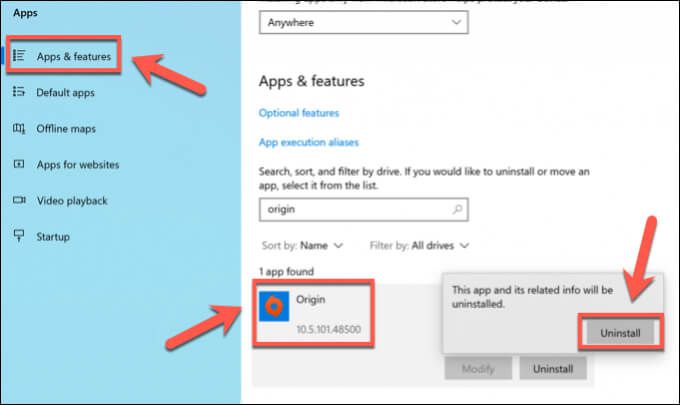
هرگونه دستورالعمل اضافی روی صفحه را برای حذف برنامه دنبال کنید. پس از نصب ، آخرین نسخه اصل و نسب یا EA Desktop را بارگیری کرده و نصب کننده را برای نصب مجدد اجرا کنید. EA قصد دارد در آینده Origin را با EA Desktop جایگزین کند ، اما در حال حاضر ، هر دو برنامه همچنان در دسترس هستند.
در حال حاضر ، می توانید از کدام برنامه استفاده کنید ، بنابراین اگر Origin باز نمی شود یا به درستی کار نمی کند ، ممکن است ارتقا به EA Desktop کار کند. با این حال ، اگر دسکتاپ جدید EA باز نشود یا برای شما کار نکند ، حذف آن و بازگشت به Origin بهترین گزینه شما در کوتاه مدت است.
بازی های خود را ذخیره کنید ، و مشخصات نمایه EA در هر دو سیستم عامل کار می کند و به شما امکان می دهد بین آنها یکی را انتخاب کنید.
گیم پلی بهتر با منبع در رایانه
اگر می خواهید بازی کنید بهترین بازی ها ، شما به بهترین ویترین مغازه احتیاج دارید و برنامه های EA's Origin یا EA Desktop را به یک نصب ضروری برای گیمرهای رایانه ای جدید تبدیل می کنید. بسیاری از گزینه های بازی آنلاین وجود دارد ، از جمله Steam ، GOG و Epic Games. با این حال ، اگر بازیگر رایانه شخصی نیستید ، همیشه می توانید بازی های EA روی کنسول را امتحان کنید.
Origin بهترین بازی های اخیر EA را نشان می دهد ، اما هنوز بازی های قدیمی تری برای اگر رایانه بازی قدیمی تر دارید امتحان کنید. اگر این کار نمی کند ، خدمات پخش بازی مانند GeForce Now و Microsoft xCloud را در اختیار داشته باشید. در غیر این صورت ، ممکن است برای انجام آخرین بازی ها ارتقاء کامپیوتر شما در نظر بگیرید.